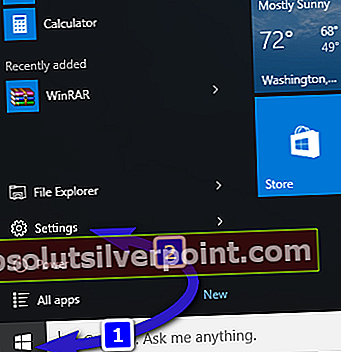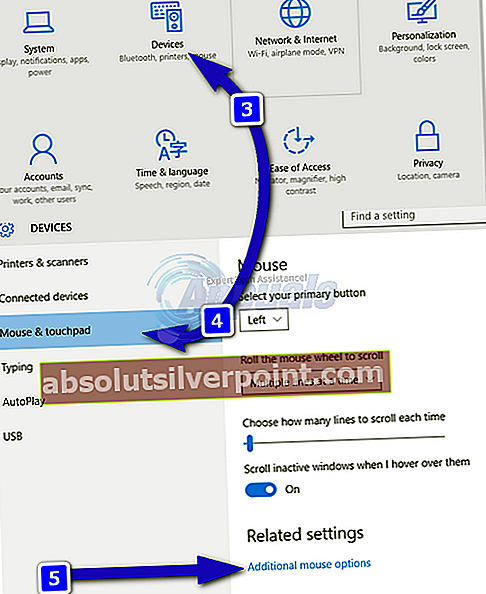Windows 10 je precej čudovita platforma. Vendar pa prihaja z dobrim deležem domislic in spletk. Morda boste naleteli na nekatere napake, zaradi katerih boste naravnost obnemeli. Dobra stvar pri operacijskem sistemu Windows 10 pa je, da je večino teh napak enostavno odpraviti, ne da bi se bilo treba obrniti na Microsoft.
Pogosta težava v operacijskem sistemu Windows 10 je ta, da se iskalno polje nenehno pojavlja, ko delate na računalniku. Nekateri uporabniki so na levi strani zaslona neprestano prikazovali okence s sporočili o Cortani. V tem primeru bi bilo očitno popolnoma izklopiti Cortano; vendar ne! Spoznali boste, da se bo škatla še naprej pojavljala; vas pozove, da začnete vnašati besedilo za spletno iskanje ali iskanje aplikacij.
Tudi čas med zaporednimi pojavnimi okni je občasno. Pred naslednjim pojavnim oknom lahko dobite 20 do 30-sekundni premor ali do 2 do 3 minute. Precej nadležno ne najdete funkcije 'X' ali 'CLOSE'.
Ustavitev iskalnega polja iz nenehnega pojavljanja v sistemu Windows 10
- Kliknite na "Začni" in nato pojdite na nastavitve.
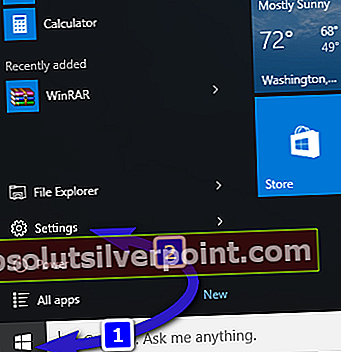
- V oknu, ki se odpre, izberite "Naprave". Izberite »Miška in sledilna ploščica«.
- Pomaknite se navzdol, skoraj do dna zaslona / okna. Videli boste možnost "Dodatne možnosti miške."
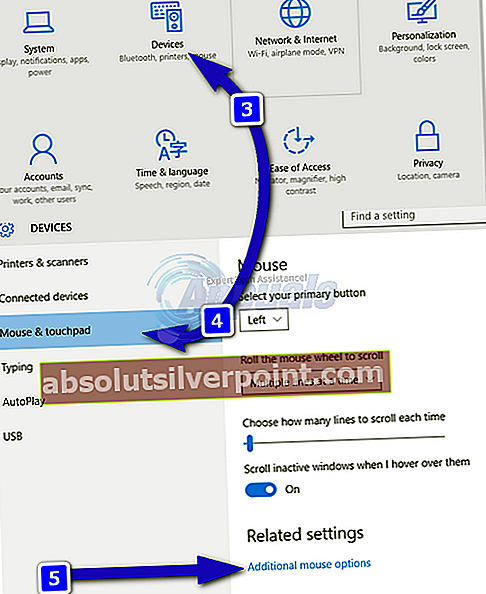
- Ko izberete dodatne možnosti za miško, se prikaže polje z informacijami o sledilni ploščici, ki jo ima vaša naprava. V večini primerov boste videli “Synaptics TouchPad”. Karkoli prebere vaš, kliknite na njegove nastavitve in nadaljujte.
- Ko kliknete na nastavitve, se prikaže novo polje. V njem je zavihek z oznako “Tapkanje / pipe”. Ko odprete ta zavihek, boste videli »Tapkanje s tremi prsti"In »Dotik s štirimi prsti”.
- Počistite ta polja in kliknite APPLY.
- Zaprite nastavitve in po želji znova zaženite računalnik. Iskalno polje se ne sme več pojavljati. Polje Iskanje / Cortana je morda vaše tapkanje zaznavalo kot navodilo, da ga ves čas prikličete.
OPOMBA: Če v razdelku »Nastavitve« ne najdete informacij o sledilni ploščici, boste morda morali posodobiti gonilnike sledilne ploščice. V nasprotnem primeru lahko nadaljujete Nadzorna plošča -> Strojna oprema in zvok -> Synaptics sledilna ploščica. Tu bodo navedene vse poteze, povezane s sledilno ploščico. Dotik s tremi in štirimi prsti bo v razdelku »Tapkanje«
Klicanje Cortane
Izrezali smo nadležno polje Search ali Cortana. A to še ne pomeni, da ga od zdaj naprej ne potrebujemo. Kadar boste morali uporabiti Cortano, vas bodo razvrstile spodnje kombinacije tipk na tipkovnici.
KLJUČ WINDOWS + C - pokliče Cortano in pripravi na poslušanje glasovnih navodil.
KLJUČ WINDOWS + S - Pokliče Cortano in jo pripravi na sprejem vnesenega vnosa.
Izvolite; Cortano je zdaj mogoče videti le, ko vam je všeč.